Mudanças entre as edições de "Módulo Desktop - Localizar no Mapa"
(documentação no lugar correto) |
(changelog) |
||
| Linha 6: | Linha 6: | ||
[[Módulo_Desktop_-_Cadastro_do_Cliente_Cadastro|« Voltar]] | [[Página_principal|« Principal]] | [[Módulo_Desktop_-_Cadastro_do_Cliente_Cadastro|« Voltar]] | [[Página_principal|« Principal]] | ||
| + | |||
| + | |||
| + | |||
| + | {| style="border-collapse: collapse; border-width: 1px; border-style: solid; margin-left:auto; margin-right:auto; border-color: #DDC12B" | ||
| + | |- style="background-color:#FFFFFF" | ||
| + | | [[arquivo:BarraAmarela.png|6px]] | ||
| + | | [[Arquivo:Lampada.png|40px]] | ||
| + | | ''A alteração de '''Localização de Clientes - Mapa''' foi disponibilizada para a versão do '''[https://wiki.elitesoft.com.br/index.php/Categoria:Changelog_6.00.00 Changelog 6.00.00]'''. | ||
| + | |} | ||
| + | |||
== Localizar no mapa == | == Localizar no mapa == | ||
Edição das 11h42min de 8 de dezembro de 2023
| |
|
A alteração de Localização de Clientes - Mapa foi disponibilizada para a versão do Changelog 6.00.00. |
Localizar no mapa
![]() tem como objetivo encontrar o cliente no mapa e também editar o endereço.
tem como objetivo encontrar o cliente no mapa e também editar o endereço.
| |
|
A instalação do MapWinGIS deve ser do Win32.exe, pois o sistema operacional do Integrator é de 32 bits. |
PRÉ-REQUISITOS
- Para atualização das imagens no Integrator, fazer o download.
- Para a Localização de Clientes - Mapa deve fazer a instalação do MapWinGIS no computador.
- Não alterar as configurações de instalação do MapWinGIS, deve ser o padrão.

Caminho a Seguir: BAIXAR O MAPWINGIS
- Logo que finalizar a instalação deve executar o Prompt de Comando como Administrador para o componente ser registrado.

Caminho a Seguir: COMPUTADOR / PROMPT DE COMANDO / EXECUTAR COMO ADMINISTRADOR
Caminho a Seguir: WINDOWS + R / CMD / PROMPT DE COMANDO / Regsvr32 C:\dev\MapWinGIS\MapWinGIS.ocx
Ao efetuar essas operações, deve clicar no botão Busca de Endereço.
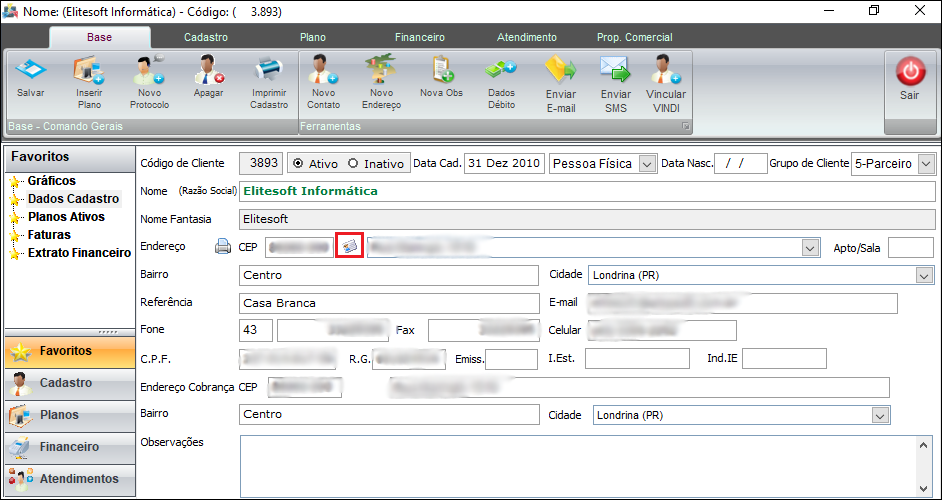
Caminho a Seguir: ISP - INTEGRATOR / CADASTRO DO CLIENTE / DADOS DO CADASTRO / BUSCA DE ENDEREÇO
Para exibir o mapa Open Street Maps e a localização correta do endereço do cliente.
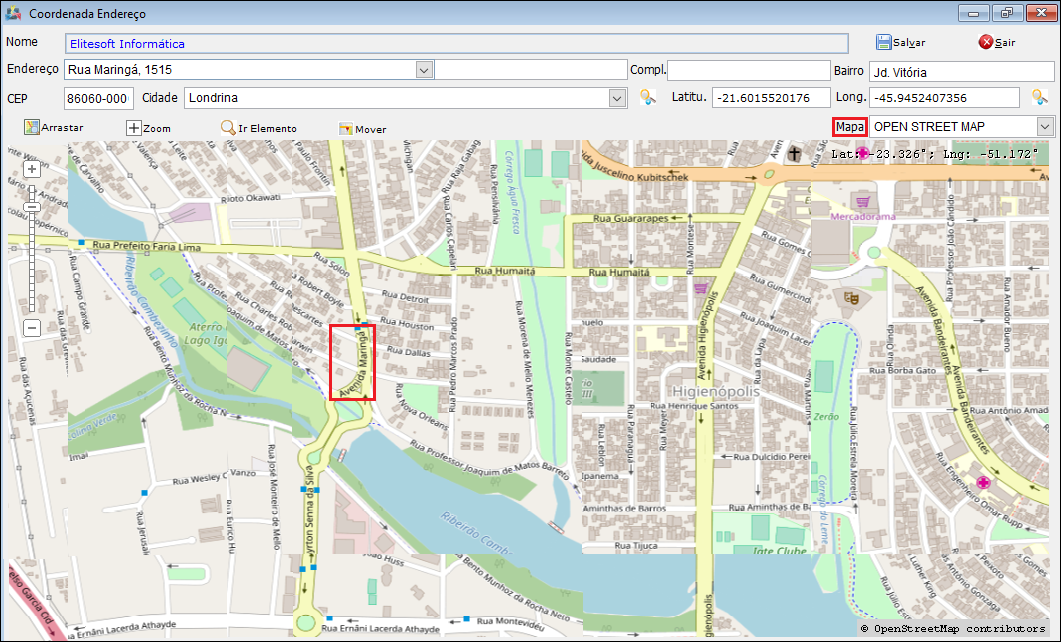
Caminho a Seguir: ISP - INTEGRATOR / CADASTRO DO CLIENTE / DADOS DO CADASTRO / BUSCA DE ENDEREÇO
| |
|
A alteração de Latitude e Longitude de Endereço foi disponibilizada para a versão do Changelog 6.00.00. |
Latitude e Longitude de Endereço
Se pretender inserir a Latitude e a Longitude para uma visita técnica por ex. deve marcar no Menu: Mover que vai exibir esta mensagem com as instruções que deve seguir.
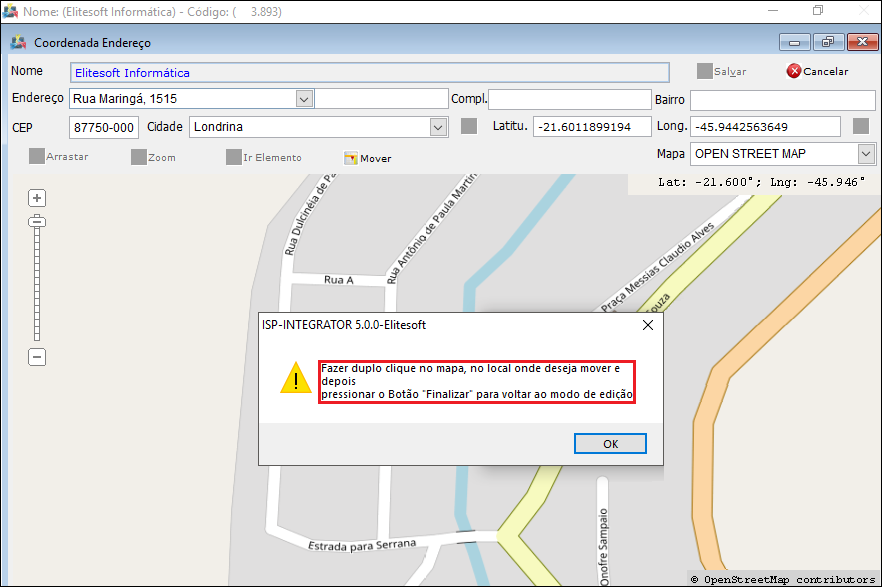
Caminho a Seguir: ISP - INTEGRATOR / CADASTRO DO CLIENTE / DADOS DO CADASTRO / BUSCA DE ENDEREÇO
Duplo clique para mover o local selecionado para alterar a Latitude e a Longitude da primeira demarcação efetuada.
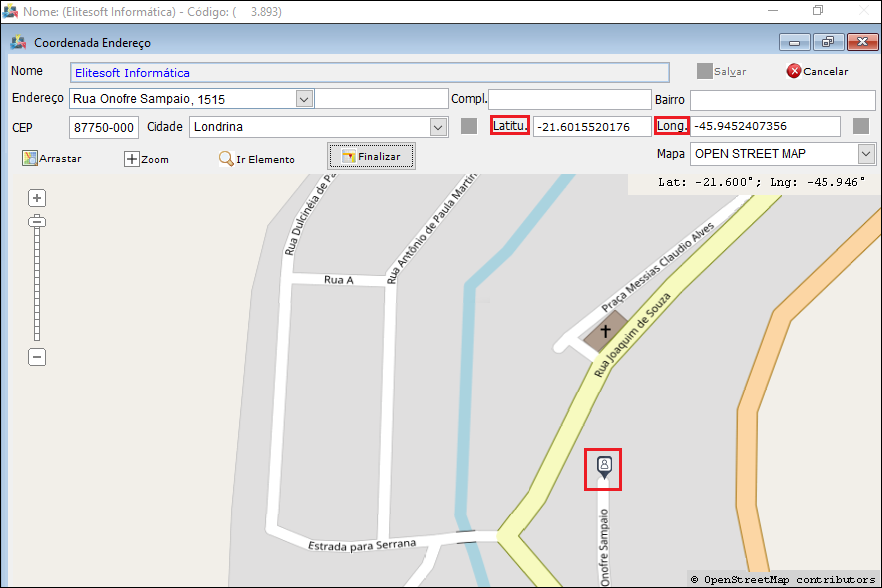
Caminho a Seguir: ISP - INTEGRATOR / CADASTRO DO CLIENTE / DADOS DO CADASTRO / BUSCA DE ENDEREÇO
Verificar as alterações realizadas e finalizar as coordenadas de endereço que devem ser salvas após a alteração.
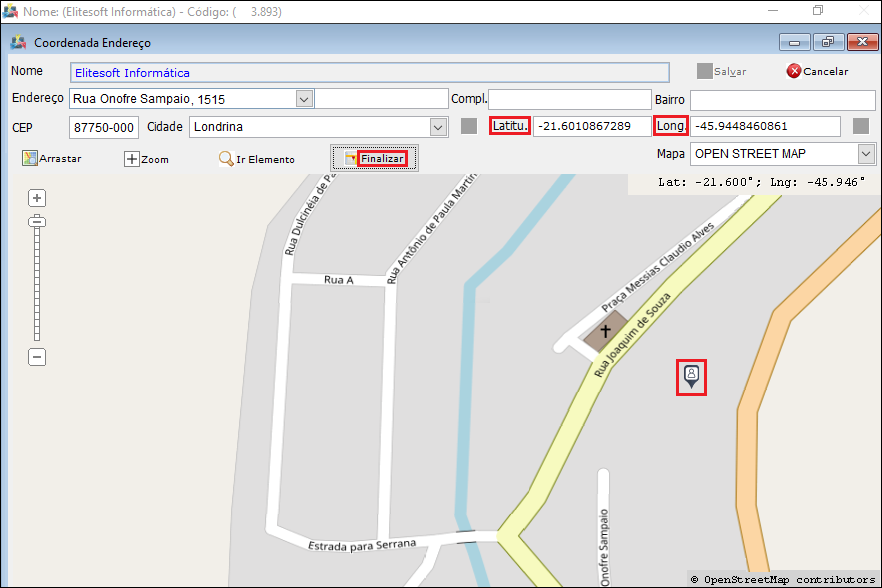
Caminho a Seguir: ISP - INTEGRATOR / CADASTRO DO CLIENTE / DADOS DO CADASTRO / BUSCA DE ENDEREÇO
Ver também
Web - Localizar no mapa
